زمانی که کارهای دشواری مثل ساخت ویدیو برای یوتیوب و ادیت ویدیو را پشت سر گذاشتهاید، صبر چند ساعته برای آپلود آن، آخرین کاری است که مایل به انجامش خواهید بود. در بیشتر موارد با استفاده از گزینههای پیشفرض خروجی گرفتن یا اکسپورت (Export) در برنامه های ادیت ویدیو، فایلی بسیار حجیم دریافت میکنیم که آپلودش در شبکههای اجتماعی راحت نیست. اما راههای گوناگونی برای کاهش حجم ویدیو یوتیوب وجود دارد که توجه به Bitrate و استفاده از MP4 تنها دو مورد از راهکارهای آن است و در این مطلب این دو نکته و سایر نکات را به طور کامل بررسی میکنیم.
در ادامه این مطلب نحوه کاهش حجم ویدیوهای یوتیوب را در نرمافزارهای گوناگون آموزش میدهیم. از آنجا که با استفاده از برنامههای مخصوص کامپیوتر (ویندوز یا macOS) معمولا به نتایجی به مراتب بهتر میرسیم، تمرکز را صرفا روی چنین نرمافزارهایی گذاشتهایم. علاوه بر این، دانستنیهای زیر را هم در بخشهای بعدی مقاله بررسی میکنیم:
- فشردهسازی (Compression) ویدیو
- عبارات و اصطلاحات ضروری در فرایند کاهش حجم ویدیو یوتیوب
- ترفندهای موثر برای کاهش حجم ویدیو

کاهش حجم ویدیو یوتیوب با ۵ نرمافزار برتر
اگر با مفاهیمی مانند «رزولوشن» (Resolution) و «بیتریت» (Bitrate) آشنایی نسبی داشته باشید، همین حالا میتوانید فشردهسازی را شروع کنید. البته جای نگرانی برای افراد ناآشنا نیست، زیرا در ادامه هم بهترین تنظیمات ممکن برای کاهش حجم ویدیو را توضیح دادهایم و هم معنی تمام این مفاهیم را گفتهایم.
دستورالعملهایی که در ادامه مطالعه میکنید با این فرض نوشته شدهاند که ویدیو شما رزولوشن حداقل 720p، نرخ فریم ۲۴ الی ۳۰ فریم در ثانیه و کدک H.264 دارد و با فرمت MP4 ذخیره شده است. اگر نرخ فریم از ۳۰ بالاتر است، معمولا باید منتظر افزایش ۵۰ درصدی بیتریت ایدهآل باشید. بنابراین یک ویدیو 1080p و ۲۴ فریم بر ثانیه باید ۸ مگابیت بر ثانیه باشد و ویدیویی 1080p و ۶۰ فریم، ۱۲ مگابیت بر ثانیه.
در فهرست پایین با بهترین بیتریت برای هر رزولوشن در یوتیوب آشنا میشوید. سپس میگوییم فرایند کاهش حجم ویدیو یوتیوب در هر نرمافزار چطور پیش میرود.
- رزولوشن 4K: حدود ۳۵ تا ۴۵ مگابیت بر ثانیه (Mbps)
- رزولوشن 2K: برابر با ۱۶ مگابیت بر ثانیه
- رزولوشن 1080p: برابر با ۸ مگابیت بر ثانیه
- رزولوشن 720p: برابر با ۵ مگابیت بر ثانیه
کاهش حجم ویدیو یوتیوب در Premiere Pro
اگر برنامه Adobe Premiere Pro را روی کامپیوتر خود نصب دارید، با گامهای زیر میتوانید حجم ویدیو را کم کنید:
-
-
- در نوار بالایی روی گزینه File، بعد Export و بعد Media کلیک کنید.
- از منو کشویی Format، گزینه H.265 را انتخاب کنید.
- حالا به سراغ دکمه Preset بروید و از میان گزینههای موجود در منو کشویی، گزینه High Quality را همراه با رزولوشن دلخواهتان انتخاب کنید.
- زیر پنل Video که باید به صورت خودکار انتاخب شده باشد، به پایین اسکرول کنید تا به تنظیمات Bitrate برسید و مطمئن شوید VBR 1 Pass انتخاب شده باشد.
- مطابق با جدول بالا و توضیحات ادامه مطلب، بیتریت را انتخاب کنید (حداقل ۸ مگابیت بر ثانیه برای ویدیوهای 1080p).
- دکمه Export را فشار دهید.
-
لینک وبسایت Adobe برای تهیه Premier Pro: «+»

فشردهسازی ویدیو در Final Cut Pro
Final Cut Pro هم از دیگر نرمافزارهای محبوب برای ادیت ویدیو است. اگر از این برنامه استفاده میکنید، بعد از اتمام فرایند ادیت، گامهای زیر را در پیش بگیرید:
-
-
- از نوار بالایی گزینه File را انتخاب کنید و به ترتیب به سراغ Share و Export File بروید.
- روی پنل Settings کلیک کنید.
- از میان گزینههای موجود در منو کشویی Format، روی Computer کلیک کنید.
- از میان گزینههای Video Codec، گزینه H.265 Better Quality را انتخاب کنید.
- با کلیک روی Confirm، رزولوشن منتخب خود را تایید کنید.
- دکمه Next را فشار دهید، یک اسم برای فایل بنویسید و فایل را ذخیره یا Save کنید.
-
لینک دسترسی به برنامه Final Cut Pro: «+»
کاهش سایز ویدیو در DaVinci Resolve و DaVinci Studio
DaVinci Resolve و DaVinci Studio دو برنامه رایگان و متنباز هستند که محبوبترین گزینهها میان یوتیوبرها و ولاگرها به حساب میآیند. برای کاهش حجم ویدیو یوتیوب در این برنامهها باید چند گام ساده را پشت سر بگذارید:
-
-
- صفحه Deliver را در برنامه باز کنید.
- از میان گزینههای موجود در منو کشویی Format، فرمت MP4 را انتخاب کنید.
- در بخش Codec به سراغ H.265 بروید.
- رزولوشن مورد نظرتان را تایید کنید.
- روی دکمه Add to Render Queue کلیک کنید.
- و در نهایت دکمه Render All را فشار دهید.
-
لینکهای دانلود این دو برنامه در ادامه آورده شدهاند.

کاهش حجم در برنامه HitFilm
HitFilm آسانترین فرایند کاهش حجم را در میان برنامههای این فهرست دارد:
-
-
- برای شروع دوباره دکمه Export، سپس Default Presets و بعد YouTube 1080p HD کلیک کنید.
- بار دیگر دکمه Export را فشار دهید و به سراغ To File بروید.
- یک اسم برای فایل خود وارد کنید.
- دکمه Save را فشار دهید.
-
لینک دانلود برنامه HitFilm: «+»
کاهش حجم ویدیو یوتیوب با VLC
اگر از برنامههای ادیت ویدیو روی گوشی استفاده میکنید و ابزارهای قبلی را روی کامپیوتر نصب ندارید، حتی با نرمافزار پخش ویدیو VLC هم میتوانید کاهش حجم را پیش ببرید.
-
-
- بعد از باز کردن VLC، روی دکمه File و بعد Convert/Stream کلیک کنید.
- روی Open Media کلیک و ویدیویی که میخواهید فشردهسازی شود را انتخاب کنید.
- زیر بخش Choose Profile، گزینه Video – H.265 + MP3 (MP4) را انتخاب و روی Customize کلیک کنید.
- مطمئن شوید گزینه MP4/MOV تیک خورده باشد و بعد پنل Video Codec را باز کنید.
- در برنامه VLC، بیتریت بهجای مگابیت بر ثانیه، با واحد کیلوبیت بر ثانیه (Kbps) اندازهگیری میشود. بنابراین جدول بالا را به کیلوبیت تبدیل کنید. برای مثال ۸ مگابیت بر ثانیه معادل ۸۰۰۰ کیلوبیت بر ثانیه است.
- رزولوشن مورد نظرتان را در کادرهای Width و Height بنویسید (برای مثال رزولوشن Full HD معادل ۱۹۲۰ در ۱۰۸۰ است). سپس دکمه Apply را فشار دهید. باقی تنظیمات به صورت خودکار از فایل ویدیو شناسایی میشوند.
- بار دیگر دکمه Apply را فشار دهید، محل ذخیرهسازی فایل را انتخاب کنید و برای فایل یک اسم بنویسید.
- در آخر دکمه Save را فشار دهید.
-
لینک دانلود برنامه VLC: «+»
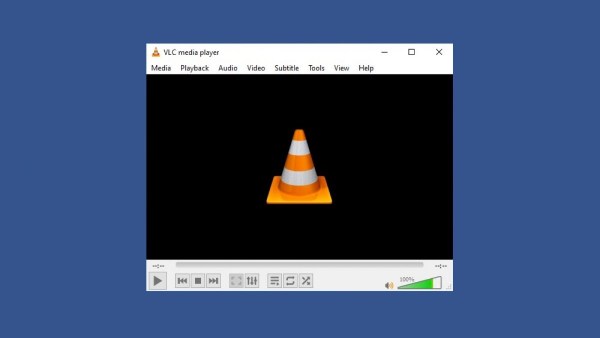
کاهش حجم ویدیو یوتیوب و دانستنیهای پیرامون آن
فشردهسازی ویدیو یا Video Compression به فرایند کاهش حجم ویدیو – ترجیحا بدون از دست رفتن کیفیت تصویر و صوت در فایل اصلی – گفته میشود. برای این کار لازم است بخشهای اضافی و غیر ضروری از فایل ویدیو حذف شوند.
این فرایند میتواند در بر گیرنده مفاهیم و عبارات گوناگونی باشد که برای فشردهسازی بهینه فایلها، لازم است آنها را بشناسیم:
-
-
- انکود (Encoding): انکود به فرایند تغییر دادن فایلها از یک فرمت، به فرمتی دیگر گفته میشود. در بسیاری از موارد برای کاهش حجم ویدیو، فایل آن انکود میشود. دو بخش از فایل که در فرایند انکود دستخوش تغییر میشوند، «کدکها» (Codec) و «کانتینرها» (Containers) هستند.
- کدک (Codec): کدک (که با ترکیب دو کلمه Coder و Decoder ساخته شده) نرمافزاری است که تبدیل فایل را امکانپذیر میکند. از محبوبترین مثالهای کدک میشود به H.264 و ProRes 422 و همینطور ProRes 422 HQ اشاره کرد.
- کانتینر: کانتینر مثل پوششی است که ویدیو نهایی درون آن قرار میگیرد و به شما ارائه میشود. از جمله کانتینرهای محبوب و کارآمد باید به MP4 و MOV و AVI اشاره کرد.
- بیتریت (Birate): هنگامی که راجع به کاهش حجم ویدیو حرف میزنیم، ضروری است که نقش بیتریت را درک کنیم. بیتریت به میزان دادهای گفته میشود که درون هر ثانیه از ویدیو قرار گرفته و معمولا با واحد «مگابیت بر ثانیه» (Mbps) سنجیده میشود. همانطور که انتظارش را دارید، بیتریت ویدیو تاثیری فراوان روی حجم نهایی فایل میگذارد، زیرا تعیینکننده میزان اطلاعات موجود در آن است. اما بیتریت میتواند کیفیت را هم عمیقا تحت تاثیر قرار دهد که در ادامه به آن میپردازیم.
-
۶ نکته مهم در کاهش حجم ویدیو یوتیوب
پیش از اینکه فرایند فشردهسازی را مطابق با بخش اول مقاله پیش ببرید، به نکات زیر توجه کنید تا بهترین خروجی به دست آید.

۱. ضبط ویدیو با بالاترین کدک و کانتینر ممکن
هدف از Compression، کاهش حجم ویدیو بهگونهای است که تاثیر بزرگی روی کیفیت نهایی نگذارد. در همین راستا، پیشنهاد میکنیم ویدیوها را با فرمتهای فشرده (Compressed) ضبط نکنید، زیرا با محدودیتهای بیشتری در خروجی گرفتن از نسخه کمحجم ویدیو روبهرو میشوید.
علاوه بر این، برخلاف آنچه بسیاری تصور میکنند، فرمتهای فشرده لزوما به بالا بردن سرعت ادیت کمکی نمیکنند. برای مثال ادیت فایل RAW (یکی از غیر فشردهترین فرمتها) با سرعت بیشتری نسبت به اکثر ویدیوهای H.265 (فرمتی فشرده) ادیت میشوند، حتی اگر حجمی بسیار بیشتر داشته باشند.
۲. انتخاب H.265 برای آپلود ویدیو
برای سالیان سال، کدک H.264 بهترین گزینه ممکن برای آپلود ویدیو در پلتفرمهایی مانند یوتیوب و فیسبوک به حساب میآمد. این فرمت هنوز هم انتخالی عالی است و علاوه بر دستیابی به بیشینه کیفیت، دستیابی به کمینه حجم فایل را امکانپذیر میکند.
با این حال این روزها کدک جدیدتر H.265 هم داریم که روز به روز محبوبیت بیشتری میان حرفهایها به دست میآورد. این فرمت حجم کمتری از حافظه اشغال میکند، اما نیاز به کامپیوترهای جدیدتر و سریعتر دارد. اگر کامپیوتری سازگار داشتید، کدک H.265 بهترین انتخاب در طولانیمدت به حساب میآید.
۳. اولویت دادن به بیتریت به جای رزولوشن
اگر ویدیوها را با رزولوشنهای بالا مانند 2K و 4K ضبط کنید، آپلود هر ویدیویی با رزولوشن پایینتر، کاری دردناک خواهد بود. اما حقیقت این است که وقتی صحبت از کیفیت تصویر می شود، بیتریت تفاوت بسیار بزرگتری نسبت به رزولوشن ایجاد میکند.
پیش از هر چیز به این نکته دقت کنید که هنوز هم اکثر نمایشگرها (کامپیوتر، لپتاپ، تلویزیون و گوشی هوشمند) از رزولوشن بالاتر از 1080p پشتیبانی نمیکنند. بنابراین اکثر مخاطبان اصلا قادر به مشاهده جزییات تصاویر 4K نخواهند بود.

علاوه بر این، به خاطر مفهومی به نام «حد بینایی» – که به محدودیت چشم انسان در تشخیص تفاوت میان دو نقطه یا در این مثال، دو پیکسل اشاره دارد – ممکن است تفاوتها حتی روی نمایشگری 4K هم دیده نشوند. متخصصان میگویند برای اینکه چشممان مزایا رزولوشن 4K را نسبت به 1080p تشخیص دهد، لازم است در فاصلهای کمتر از ۱٫۲ متر نسبت به نمایشگری ۳۲ اینچی بنشینیم.
از طرف دیگر اما بیتریت را داریم که به معنی مقدار اطلاعات موجود در هر پیکسل از تصویر است. اگر این اطلاعات را بیش از حد دستکاری کنیم، تفاوتی محسوس در کیفیت کلی تصویر پدید میآید.
تفاوت کیفیت را بهخصوص میتوان در لبههای عناصر تصویر مشاهده کرد. در این قسمتها، نسخهای که بیتریت پایینتر دارد در نمایش رنگها و نورها به مشکل میخورد، حتی اگر تعداد پیکسلها در دو تصویر دقیقا یکسان باشد.
۴. استفاده از بیتریت متغیر
با استفاده از بیتریت متغیر (Variable Bitrate) میتوانید در بخشهایی از ویدیو که اختلاف کیفیت در آنها به چشم نمیآید، بیتریت را پایین آورید. برای مثال میشود به لحظاتی اشاره کرد که تصویر سیاه است و یا شاتهایی که حرکت و جزییات کمتری دارند. نتیجه این کار، فایلی کمحجمتر خواهد بود که اختلاف محسوسی میان بخشهای مختلف آن به چشم نمیخورد.
۵. فریم بیشتر یعنی بیتریت بالاتر
نکته دیگری که نباید هنگام کاهش حجم ویدیو یوتیوب از یاد نبرید این است که هرچه نرخ فریم بیشتر باشد، نیاز به بیتریت بالاتری دارید تا کیفیت ویدیو در سطحی مناسب باقی بماند. گفتیم بیتریت با میزان اطلاعات موجود در هر ثانیه از ویدیو سنجیده میشود (واحد مگابیت بر ثانیه). هرچه فریم بیشتر باشد، مگابیت به دفعات بیشتری بر ثانیه تقسیم و داده کمتری به هر فریم تخصیص داده میشود.
۶. استفاده از MP4 به عنوان کانتینر استاندارد
با توجه به نکاتی که پیشتر در مقاله آوردیم، بهترین و استانداردترین کانتینر امروزی، MP4 است و پیشنهاد میکنیم این فرمت را به جای MOV و دیگر فرمتها انتخاب کنید. مهمترین مساله راجع به MP4، استاندارد بودن آن در ابعاد بینالمللی است. اما فرمتی مانند MOV متعلق به شرکت اپل است و به صورت خاص برای نرمافزار QuickTime طراحی شد. اگرچه یوتیوب و باقی پلتفرمها میتوانند این فرمت و باقی فرمتها را اجرا کنند، اما معمولا استفاده از MP4 توصیه میشود.
+ منبع: Artlist


